Hur man gör Google Maps till standard på iPhone
Vad du ska veta
- Det är inte möjligt att välja en standardkartapp från din iPhone-inställningar.
- Ställ in din standardwebbläsare till Chrome från inställningar genom att knacka Krom > Standard webbläsarapp > Krom.
Google Maps är den mest använda kartappen i USA, men iPhone-användare måste använda Apple Maps som standard. Om du hellre vill använda Google Maps som standardkartapp på din iPhone måste du vara villig att göra några uppoffringar.
Hur ändrar jag min standardkartapp på iPhone?
Tyvärr finns det inget sätt att välja en standardkartapp på iPhone. Fast man kan ändra andra standardappar på iPhone, som din föredragna webbläsare, erbjuder Apple för närvarande inte den här funktionen för några iOS-kartappar, inklusive Google Maps.
Hur gör jag Google Maps till mitt standard på iOS 14?
Om du inte är villig att jailbreaka din iPhone, vilket inte rekommenderas och mot användarvillkoren för iPhone, är det enda sättet att simulera att göra Google Maps till din standardkartapp på iOS 14 genom att använda andra Google-appar som dina standardappar (om du inte redan använder dem).
Googles appar är designade för att fungera med varandra, så de erbjuder stor flexibilitet när du använder Google Maps som din föredragna kartapp. De två mest relevanta apparna att använda är Chrome som standardwebbläsare och Gmail som standardprogram för e-post.
Så här ställer du in Chrome som din standardwebbläsare för att använda Google Maps
När du trycker på en platsadress i Chrome kommer du att kunna se den i Google Maps.
Öppen inställningar.
-
Rulla ned genom din lista över appar och tryck på Krom.
Dricks
Ladda ner Chrome för iOS om du inte har det än.
Knacka Standard webbläsarapp.
-
Knacka Krom.
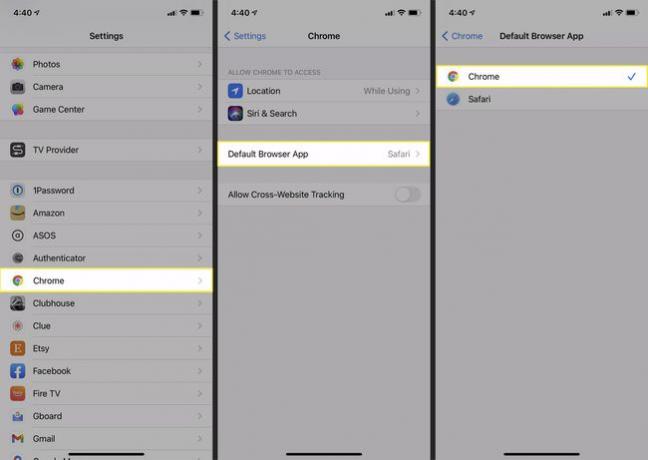
Nu när du trycker på en adress i Chrome för att se dess plats kommer du att bli tillfrågad om du vill visa den i Apple Maps eller Google Maps.
Så här ställer du in Gmail som din standardapp för e-post för att använda Google Maps
Du måste använda Gmail som din standardapp för e-post om du vill kunna öppna platsadresser som du får via e-post i Google Maps.
Öppen inställningar.
-
Rulla ned genom din lista över appar och tryck på Gmail.
Dricks
Ladda ner Gmail för iOS om du inte har det än.
Knacka Standard e-postapp.
-
Knacka Gmail.
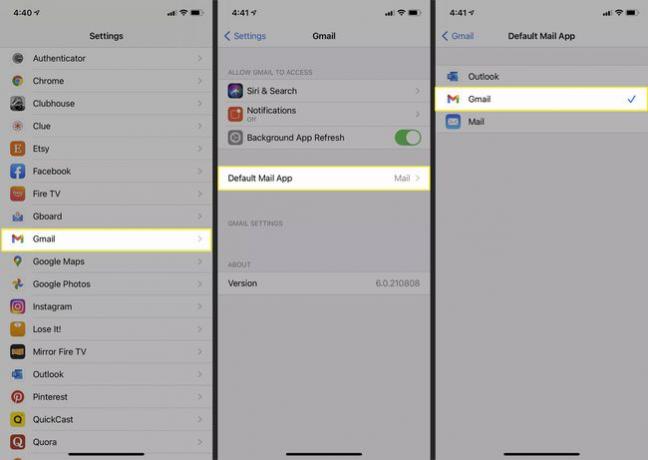
Avsluta Inställningar och öppna Gmail.
Tryck på meny ikonen uppe till vänster i sökfältet.
Rulla ner till botten av menyn och tryck på inställningar.
Knacka Standardappar.
-
Under Navigera från din plats, tryck Google kartor, sedan under Navigera mellan platser, tryck Google kartor på nytt.
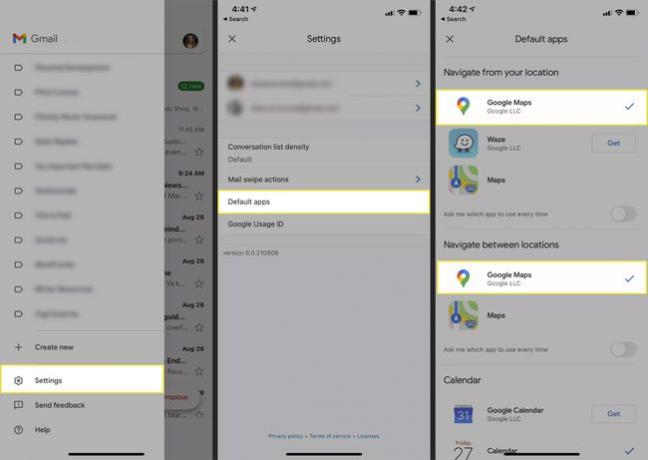
Nu när du trycker på en adress från ett meddelande i Gmail kommer du att bli tillfrågad om du vill visa den i Apple Maps eller Google Maps.
FAQ
-
Hur får jag Google Maps Timeline att fungera på en iPhone som standard?
Till spara platshistorik på din iPhone med Google Maps Timelinetrycker du på din profilikon > inställningar > Personligt innehåll > Platsinställningar > Platstjänster är på. Aktivera sedan platshistorik från ditt Google-konto Aktivitetskontroller. Se sedan din historik i Google Maps-appen på din iPhone från din profilbild > Din tidslinje.
-
Hur gör jag Google Maps till standard på en iPhone som kör iOS 10?
Tyvärr kan du bara ändra standardapparna för e-post och webbläsare på iOS 14 och högre. Du kan gör Gmail till standardappen för e-post på din iPhone från Gmail-appens inställningar eller välj bland många andra alternativ som Hey eller Spark. Du kan också välja DuckDuckGo, Firefox, Chrome eller Microsoft Edge istället för Safari som din webbläsare.
